Para instalar Windows 2008/2012 en un servidor UCS-C siga los siguientes pasos:
1. Primero revise que la versión de Windows que va a instalar sea soportada en ese servidor. En el siguiente link puede confirmar esto:
http://www.cisco.com/web/techdoc/ucs/interoperability/matrix/matrix.html
2. Configure CIMC.
3. Configure el RAID array. Esto varía dependiendo del controlador instalado. Debe haber un RAID configurado. El volumen creado debe estar configurado como 'Bootable'.
4. Abra el KVM y monte la imagen de Windows a instalar en la pestaña 'VM' o 'Virtual Media', reinicie el servidor.
Si no tiene la pestaña VM, vaya a 'Tools' > 'Virtual Media' en el KVM.
- Presione 'Add image', selecione la imagen, y presione "Open". Marque la casilla en la columna 'Mapped'
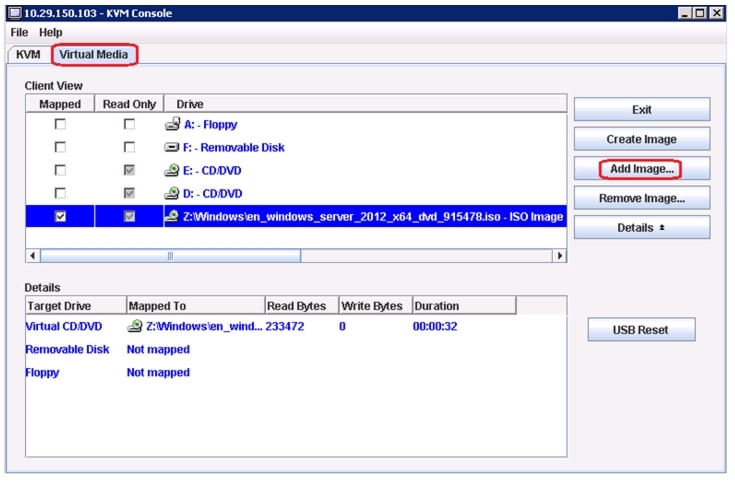
5. Presione F6 para entrar en el menu de Boot Selection.
6. Seleccione la opción 'Cisco Virtual CD/DVD' o 'Cisco vKVM-Mapped vDVD’.
7. La imagen de Windows cargará. Siga las instrucciones en pantalla.
8. Cuando Windows pregunte, 'Donde desea instalar?', desmarque la casilla del punto 4 correspondiente a la imagen de Windows.
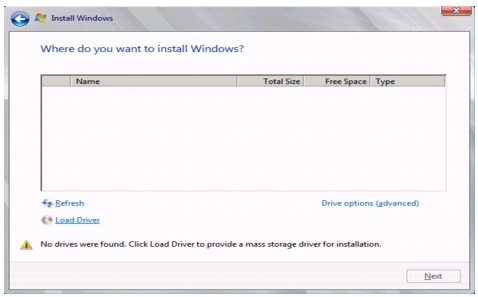
9. Agregue la imagen de los drivers. Esta puede ser descargada de:
http://software.cisco.com/download/navigator.html?i=!mmd
Servers - Unified Computing > UCS-C series Rack-Mount Standalone Server Software > Seleccione el servidor > Unified Computing System (UCS) Drivers.
10. En el instalador de Windows, presione la opción 'Cargar controlador'. Luego, selecciones 'Browse' o 'Buscar'.
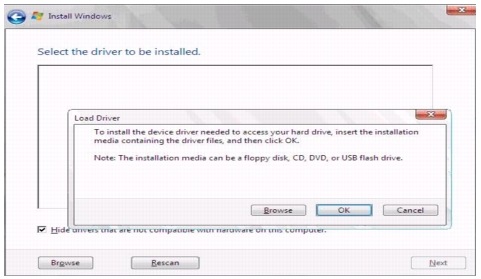
11. Busque en la imagen de los drivers. Windows > Storage.
- Si su controlador es LSI, seleccione la carpeta LSI, seguido del modelo correspondiente, la versión de Windows a instalar, y el folder x64.
- Si esta utlizando el controlador integrado, seleccione la carpeta Intel, seguido del modelo correspondiente, la versión de Windows a instalar, y el folder x64.
12. El instalador encontrará el driver, y lo mostrará en pantalla. Seleccione Siguiente.
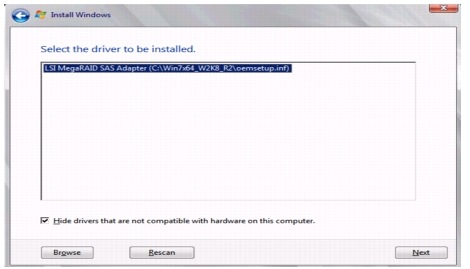
13. Ahora el instalador mostrara el disco local. Vaya a la pestaña VM, desmarque la casilla donde esta la imagen de los drivers; y vuelva a marcar la casilla correspondiente a la imagen de Windows.
14. Una vez que la imagen de Windows esté otra vez marcada, presione Siguiente para proceder.
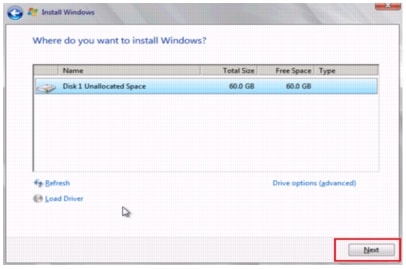
15. Siga las instrucciones en pantalla para finalizar la instalación.